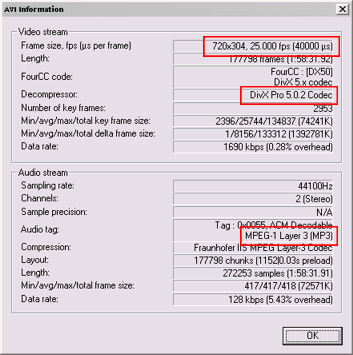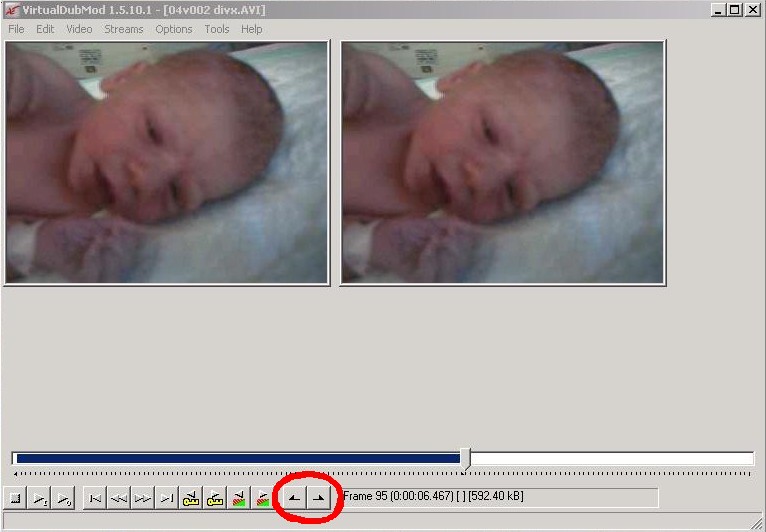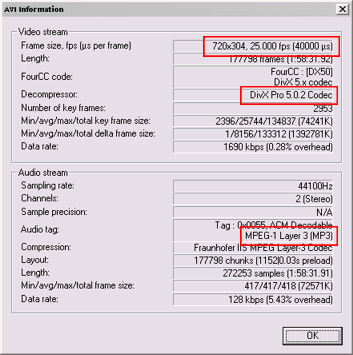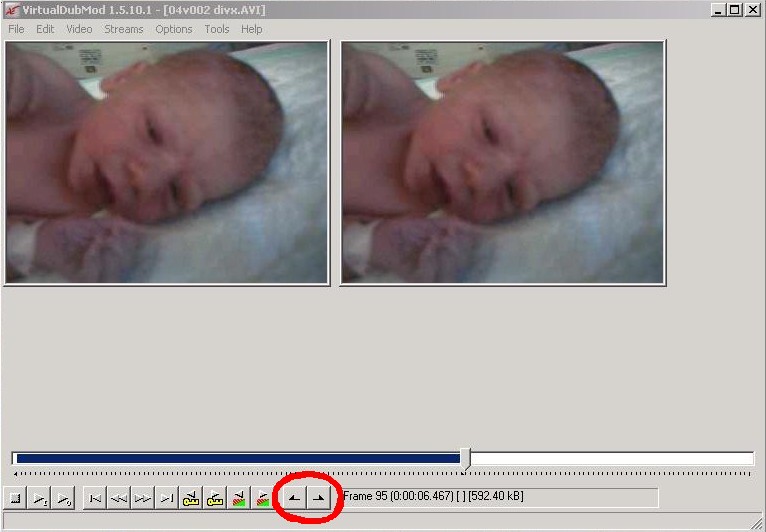- Virtual Dub Mod è una
versione modificata di Virtual Dub, ed è in grado di
effettuare editing su DIVX e XVID.
- Dopo averlo avviato,
carichiamo il file: se dovesse apparire una mascherina di
avviso che ci segnala l'assenza nel Pc del codec
appropriato, dovremmo necessariamente installarlo.
- Dopo aver caricato il file,
per visualizzarne le informazioni clicchiamo su File, poi
su File Information.
- Con questa mascherina sarà
possibile controllare il codec video usato, i FPS (per
questo film sono 25 quindi PAL), il codec audio (che in
questo caso è in MP3), e i vari bit-rate.
-
-
- Una delle funzioni
più utilizzate di Virtual Dub Mod è il taglio di un
DIVX senza ricompressione: purtroppo non si può fare in un
punto preciso, ma solo in corrispondenza di un keyframe.
- Quindi, spostiamoci nei punti
di taglio con la testina della barra e usiamo i tasti con
la chiavetta gialla per posizionarci.
- I tasti di taglio sono quelli
evidenziati in rosso: quello di sinistra seleziona il
punto di inizio mentre quello di destra la fine.
-
-
- Dopo aver selezionato la parte
da estrarre (evidenziata dalla linea blu nella barra),
assicuriamoci di aver impostato nella mascherina Video
"Direct Stream Copy".
- A questo punto, basterà
cliccare su File, poi su Save As, e dare il nome al nuovo
file.
- Un altra importante funzione
di Virtual Dub Mod, è la gestione dell'audio: in Streams,
selezioneremo Stream list, e nella mascherina Available
streams potremmo estrarre o disabilitare uno o più
flussi audio.
- L'estrazione serve per
separare (o demultiplexare), il flusso audio da quello
video: una volta ottenuto il file sarà poi possibile
riconvertirlo in qualsiasi altro formato (come in WAV o
in AC3).
- In questo esempio è uno solo,
ed è un MP3: per estrarlo basterà selezionarlo e
cliccare su Demux.
-
-
- La disabilitazione dell'audio
invece, serve per salvare separatamente il flusso video:
nella mascherina Avalaible streams andiamo a disabilitare
tutti i flussi audio presenti, selezionandoli e cliccando
su Disable (una volta disabilitati appariranno barrati).
- Premiamo su OK, e nella
finestra principale di Virtual Dub Mod selezioniamo nella
mascherina Video "Direct Stream Copy", poi su
File "Save As" e salviamo come AVI.
- Una volta ottenuto il flusso
video da solo, potremmo riconvertirlo in MPEG2 per poi
riunirlo insieme all'audio in WAV o AC3 con un software
di authoring, e masterizzarlo in un DVD registrabile con
le specifiche del DVD Video.
- A volte può succedere che in
fase di caricamento del file, il programma ci avvisi che
il bit-rate audio è variabile (VBR): alla domanda se si
volesse riscrivere l'header in CBR (bit-rate costante)
risponderemo di no.
- E se dopo aver tagliato un
DIVX con audio MP3 in VBR, ricontrollando il file
risultante dovessimo notare problemi di sincronia fra
audio e video, in questo caso converrà demultiplexarlo e
ricomprimere l'audio da VBR a CBR con un programma come
DB Power Amp.
- Per riunire (multiplexare) la
parte video con quella audio riconvertita in CBR,
selezioniamo in Stream list, nella mascherina Avalaible
streams, il flusso audio in VBR e disabilitiamolo.
- Dopo di che, premiamo su Add
per caricare il flusso audio in CBR, poi su File
selezioniamo "Save As" e salviamo con un nuovo
nome, ricordandoci di impostare "Direct Stream Copy".
- Infine, per unire due DIVX
invece (naturalmente dovranno avere le stesse
caratteristiche), non faremo altro che caricare il primo,
andare in File, poi su Append Avi Segment dove andremo a
selezionare l'altro file.
- Selezioniamo nella mascherina
Video "Direct Stream Copy", poi su File "Save
As" e salviamo come AVI.
- Bisogna ricontrollare sempre
il file risultante, perché potrebbero verificarsi
problemi di sincronia fra video e audio.